Cách ghi âm trên laptop mà không cần tải phần dễ không tưởng!
Ghi âm trên laptop là nhu cầu thiết thực cho công việc học tập, sáng tạo nội dung, ghi chú hoặc thu âm giọng nói cá nhân. Tuy nhiên, không phải ai cũng biết cách thiết lập phần mềm, cài đặt thiết bị và xử lý âm thanh để có kết quả tốt nhất. Bài viết này sẽ chia sẻ những thông tin về ghi âm trên laptop mà chắc chắn bạn sẽ cần!
Lợi ích và tính ứng dụng của việc ghi âm trên laptop
Cách ghi âm trên laptop mang lại rất nhiều lợi ích và ứng dụng thiết thực. Đầu tiên, bạn có thể ghi lại bài giảng, buổi họp hoặc phỏng vấn một cách thuận tiện mà không cần mang theo các thiết bị chuyên dụng. Bằng cách chỉ dùng một chiếc laptop có microphone hoặc kết hợp mic ngoài, bạn đã có thể thu âm nhanh chóng.

Hoặc có thể làm podcast, thu tiếng thoại cho video, ghi lại ý tưởng bản nháp hay thậm chí là làm bản ghi chú bằng giọng nói. Nếu bạn là người sáng tạo nội dung, việc ghi âm chất lượng cao sẽ nâng tầm sản phẩm từ vlog, video hướng dẫn cho tới các bài học online. Ngoài ra, việc thu âm trên laptop còn giúp bạn dễ dàng chỉnh sửa, lưu trữ và chia sẻ trực tiếp mà không cần chuyển file giữa nhiều thiết bị.
Dưới đây là các phần chi tiết từng bước để bạn thành thạo cách ghi âm trên laptop.
Cách mở và sử dụng các tính năng khi thu âm, ghi âm trên laptop Windows 10
Bước 1: Tại thanh tìm kiếm góc trái dưới màn hình nhập Voice Recorder > Chọn Voice Recorder.
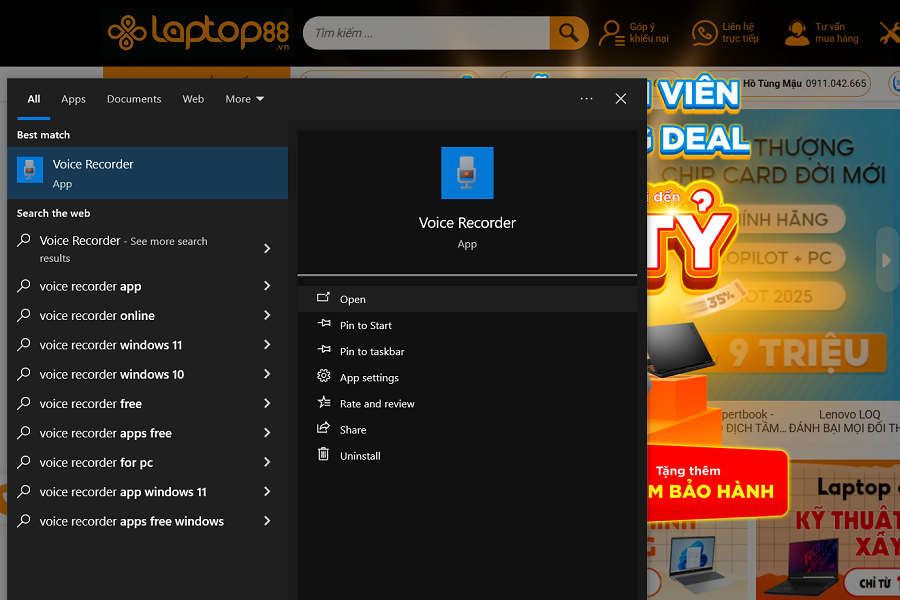
Bước 2: Nhấn vào biểu tượng micro để tiến hành ghi âm, xác nhận cho phép truy cập micro (nếu có). Như vậy bạn đã mở được phần mềm ghi âm, và đã có thể ghi âm bằng laptop. Hãy xem tiếp các bước phía dưới nhé!
Bước 3: Màn hình sẽ hiển thị thời gian ghi âm. Nếu muốn tạm dừng chọn biểu tượng Pause.
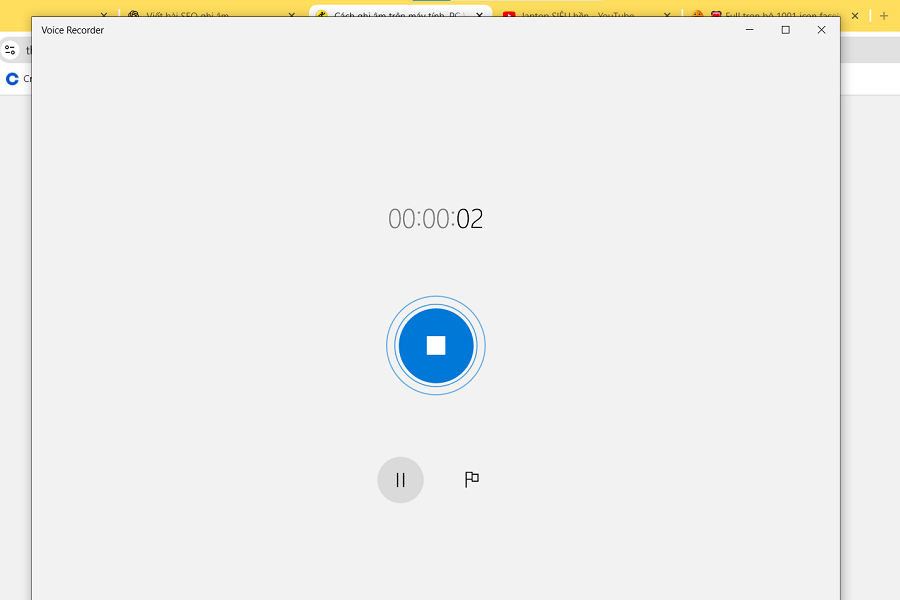
Bước 4: Chọn biểu tượng cờ để đánh dấu vị trí thu âm quan trọng. Nếu muốn ngưng, bạn chọn lại vị trí cờ lần nữa sẽ thấy 2 cột mốc thời gian bắt đầu và ngưng cắm cờ.
Bước 5: Để dừng, hoàn tất ghi âm và lưu file nhấn vào biểu tượng Stop. File ghi âm sẽ tự động lưu.
Bước 6: Ngay lập tức bạn sẽ thấy các đoạn ghi âm được thấy bên cạnh như hình. Để xóa đoạn ghi âm, bạn chọn chuột phải > Delete hoặc biểu tượng thùng rác ở góc phải dưới màn hình. Nếu muốn đổi tên chọn Rename.
Bước 7: Để xem đoạn ghi âm lưu ở thư mục nào trong máy tính, bạn chọn biểu tượng 3 chấm > Open file location và bạn sẽ thấy thư mục file ghi âm được lưu.
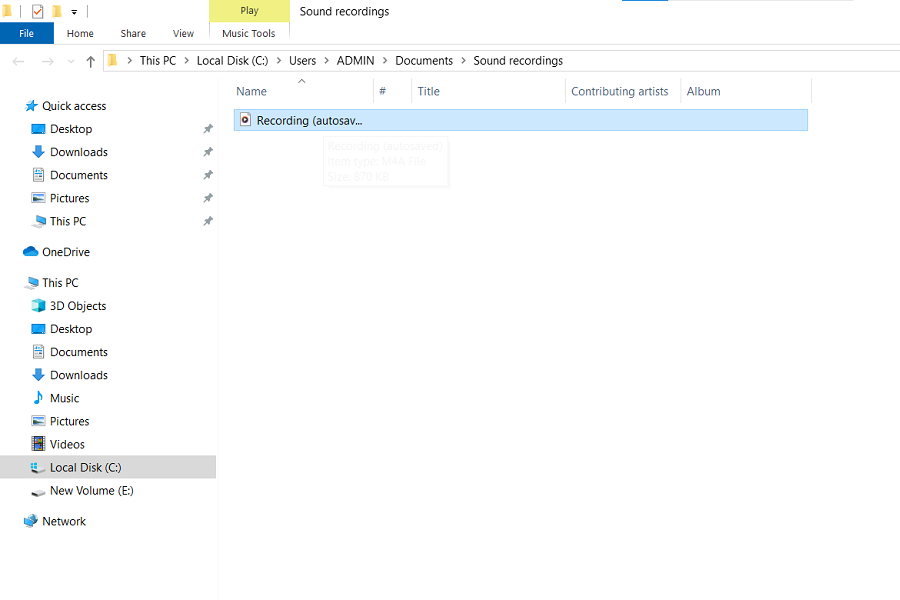
Đâu là những lưu ý quan trọng để ghi âm trên laptop tốt hơn?
Dưới đây là những mẹo và kỹ thuật giúp bạn ghi âm trên laptop đạt chất lượng cao hơn:
Giữ mic ổn định và hướng mic đúng
Hãy giữ micro cố định, tránh di chuyển trong lúc ghi âm. Nếu mic có pop filter (lưới chống gió), hãy đặt cách miệng 15-25cm và hơi lệch để tránh âm “popping” (khi phát âm P, B). Điều này giúp âm thanh mượt, không bị bùng âm.
Kiểm soát mức âm (gain staging)
Mức âm đầu vào không nên quá thấp hoặc quá cao. Nếu quá thấp, âm sẽ yếu và cần kéo lớn khi xử lý có thể dẫn đến nhiều noise. Nếu quá cao sẽ bị méo âm. Hãy thử nói bình thường và điều chỉnh sao cho âm thanh đứng ở khoảng 60-80 % thanh meter khi nói mạnh.
Ghi âm thử và nghe kiểm tra
Trước khi ghi đoạn chính, hãy ghi thử vài giây, nghe lại với tai nghe hoặc loa monitor để kiểm tra xem có tiếng ồn, tiếng va chạm, tiếng gió hay méo tiếng nào hay không. Nếu có “rì”, “sụt”, “micro clip”, bạn cần điều chỉnh vị trí mic hoặc giảm gain.
Giảm tiếng ồn nền bằng bảo vệ môi trường
Tắt các thiết bị gây tiếng ồn như quạt, máy điều hòa, máy tính khác, điện thoại rung. Có thể dùng màn chắn mic (reflection filter) hoặc dùng vách chắn quanh mic để giảm tiếng vang từ phòng. Hạn chế di chuyển khi đang ghi âm để không gây tiếng cọ xát.
Nên ghi nhiều bản (take)
Nếu bạn nói dài, hãy chia thành các đoạn nhỏ và ghi nhiều bản khác nhau. Nếu đoạn nào có lỗi, bạn có thể chọn bản tốt nhất hoặc ghép lại trong quá trình hậu kỳ.
Sử dụng tai nghe monitor
Khi ghi âm, nên nghe thử (monitor) bằng tai nghe để kiểm tra thời gian thực xem có hiện tượng méo, delay, tiếng vọng nào. Nhờ đó, bạn có thể phát hiện và chỉnh lại ngay lập tức.
Trên đây là toàn bộ những chia sẻ về ghi âm trên laptop. Hy vọng những thông tin trên sẽ hữu ích với bạn trong quá trình sử dụng máy tính.
Bài viết liên quan
-
 Cách chia đôi màn hình laptop cực đơn giản mà 90% người dùng chưa biết
08-10-2025, 4:08 pm
Cách chia đôi màn hình laptop cực đơn giản mà 90% người dùng chưa biết
08-10-2025, 4:08 pm
-
Tư vấn laptop sinh viên 2025 - Laptop CHUẨN cho sinh viên ngành “Thể thao Điện tử” 15-09-2025, 9:16 am
-
 Học đại học có cần laptop không? Khi nào mua là hợp lý nhất?
10-07-2025, 4:41 pm
Học đại học có cần laptop không? Khi nào mua là hợp lý nhất?
10-07-2025, 4:41 pm
-
 Hãy cẩn thận với Chip Intel 2025: Chưa chắc đã mới đâu!
23-06-2025, 4:05 pm
Hãy cẩn thận với Chip Intel 2025: Chưa chắc đã mới đâu!
23-06-2025, 4:05 pm
-
 CHIP AMD 2025: BƯỚC ĐỘT PHÁ VƯỢT QUA CẢ INTEL?
20-06-2025, 4:47 pm
CHIP AMD 2025: BƯỚC ĐỘT PHÁ VƯỢT QUA CẢ INTEL?
20-06-2025, 4:47 pm
-
 Intel Core Ultra 5 225H vs AMD Ryzen AI 7 350: Intel vẫn “bỏ xa” AMD dù phân khúc thấp hơn!
23-05-2025, 12:31 am
Intel Core Ultra 5 225H vs AMD Ryzen AI 7 350: Intel vẫn “bỏ xa” AMD dù phân khúc thấp hơn!
23-05-2025, 12:31 am
-
 Cách Tăng FPS Khi Chơi Game: Mẹo Giúp Game Mượt Mà Hơn Trên Laptop
20-05-2025, 3:43 pm
Cách Tăng FPS Khi Chơi Game: Mẹo Giúp Game Mượt Mà Hơn Trên Laptop
20-05-2025, 3:43 pm
-
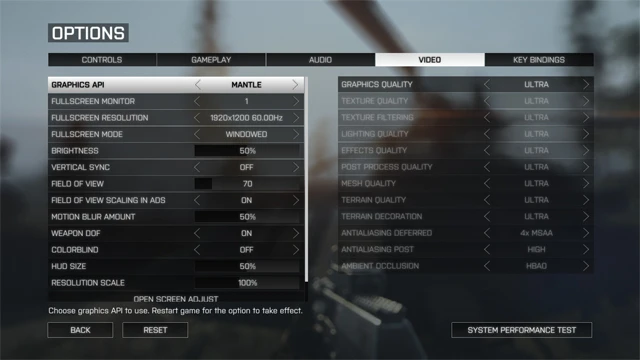 Bí quyết setting game cực mượt, chiến game vô tư không tụt xung!
16-05-2025, 12:21 am
Bí quyết setting game cực mượt, chiến game vô tư không tụt xung!
16-05-2025, 12:21 am
-
 Chip AI có thực sự giúp laptop chạy mượt hơn, pin trâu hơn?
15-05-2025, 4:51 pm
Chip AI có thực sự giúp laptop chạy mượt hơn, pin trâu hơn?
15-05-2025, 4:51 pm
-
 Mới mua laptop phải làm ngay những việc này nếu không muốn máy bị hỏng hay gặp sự cố!
09-05-2025, 11:56 am
Mới mua laptop phải làm ngay những việc này nếu không muốn máy bị hỏng hay gặp sự cố!
09-05-2025, 11:56 am













